
Java学习:MyEclipse下载以及安装步骤,详细贴图每一个步骤,包教包会
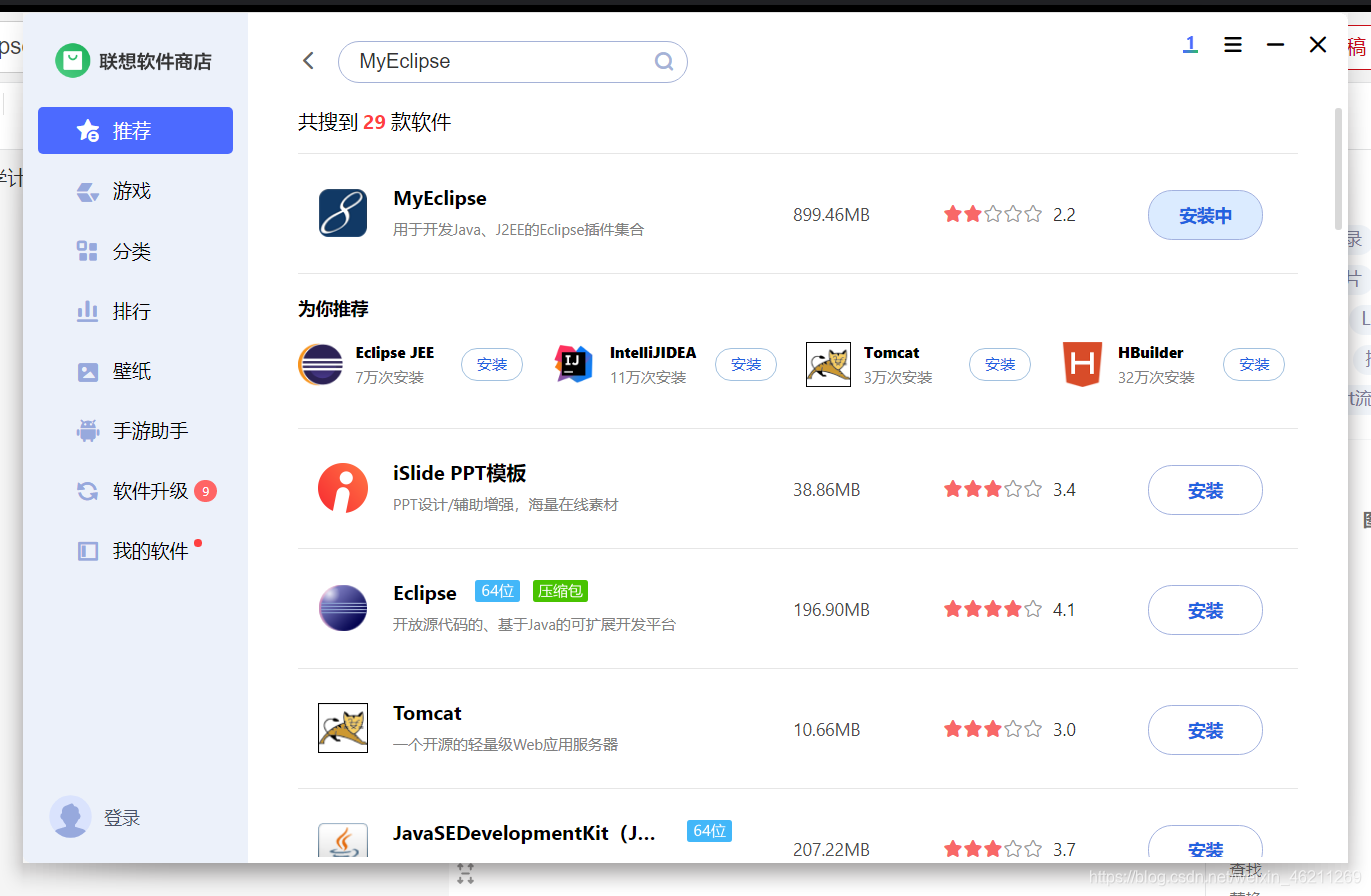 2.进入安装页面:点击Next
2.进入安装页面:点击Next 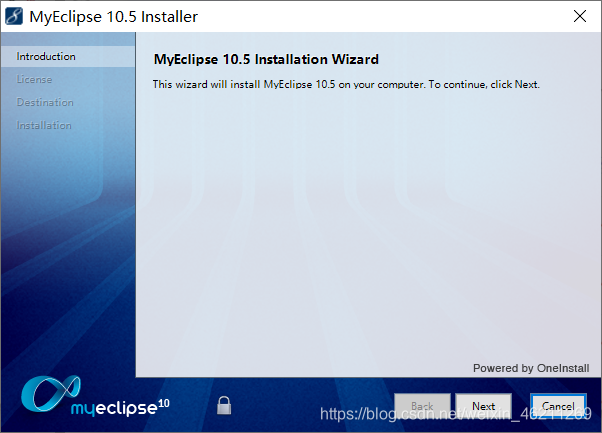 3.勾选
3.勾选 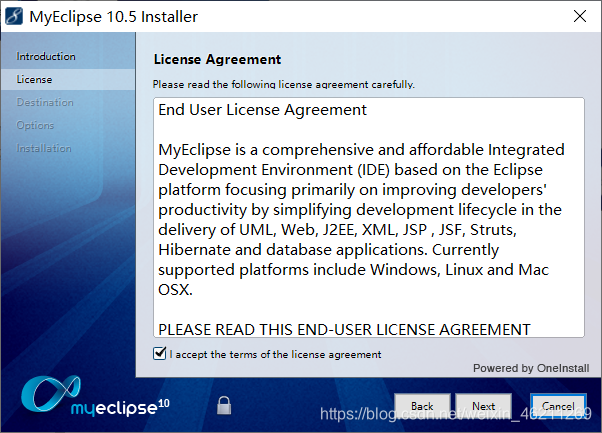 4.点击:change 啥都装在C盘还不爆满啊!于是我装在了E盘,我建立的文件夹java里(新建一个这个文件夹),点击确认
4.点击:change 啥都装在C盘还不爆满啊!于是我装在了E盘,我建立的文件夹java里(新建一个这个文件夹),点击确认 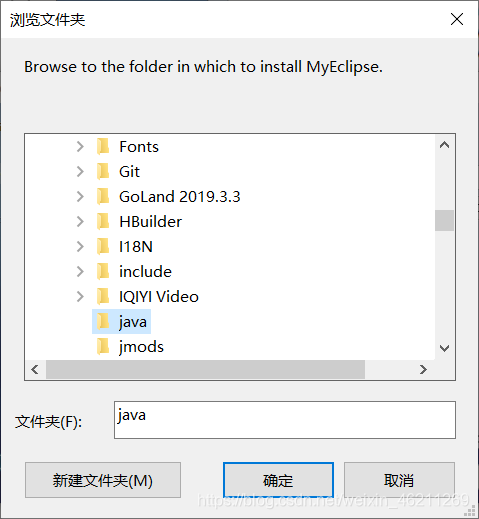 5.确认后,点击next
5.确认后,点击next 
 6.勾选,点击next,next
6.勾选,点击next,next 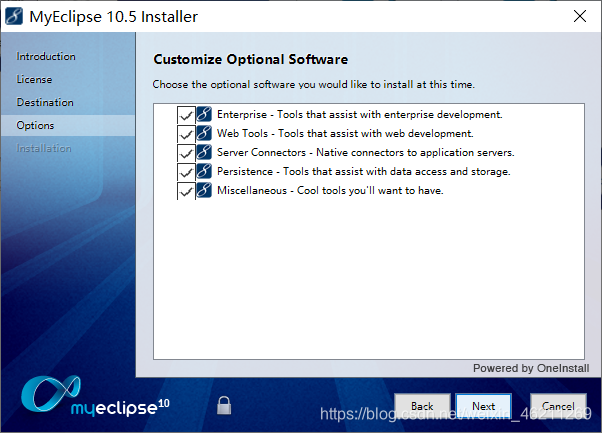
 7.选择操作系统32/64,于是乎我就讲一下怎么查看电脑是多少位操作系统。 右击此电脑(我的计算机),再点击属性,看到系统类型(我的是64位)
7.选择操作系统32/64,于是乎我就讲一下怎么查看电脑是多少位操作系统。 右击此电脑(我的计算机),再点击属性,看到系统类型(我的是64位) 
 9.欧克欧克了,正在安装,耐心等两分钟哈
9.欧克欧克了,正在安装,耐心等两分钟哈 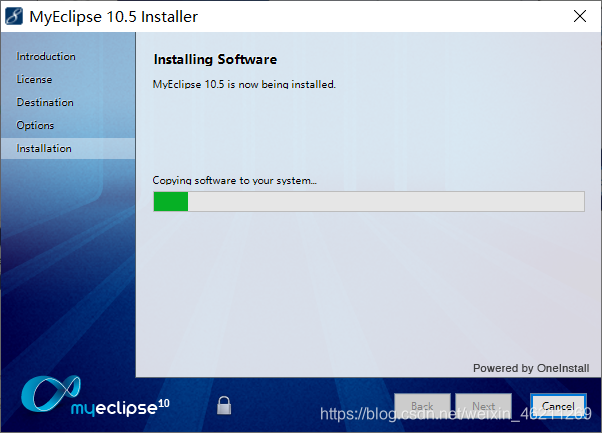
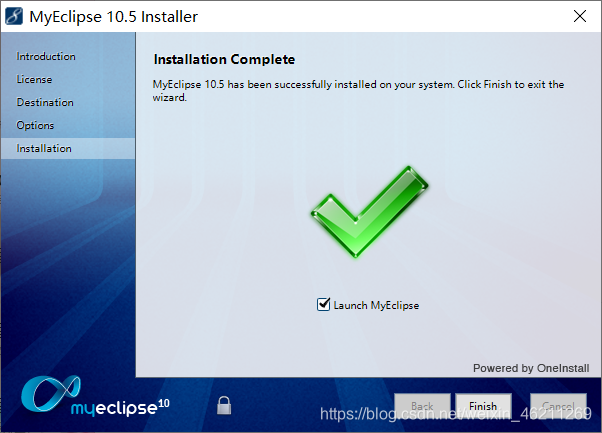 11.点击Finish后让我选workspace,我肯定不会选C盘啊,想把我C盘炸了吗,ok,. 继续点击:Browse,换到我的E盘(我E),我还是装在我的java文件,便于管理,点击确认哈
11.点击Finish后让我选workspace,我肯定不会选C盘啊,想把我C盘炸了吗,ok,. 继续点击:Browse,换到我的E盘(我E),我还是装在我的java文件,便于管理,点击确认哈  12.这样就安装好了
12.这样就安装好了 
发布日期:2021-06-29 14:38:10
浏览次数:2
分类:技术文章
本文共 432 字,大约阅读时间需要 1 分钟。
今天第一天开始学java,害,学计算机不容易,啥都学了!上步骤!!
1.应用商店直接搜:MyEclipse。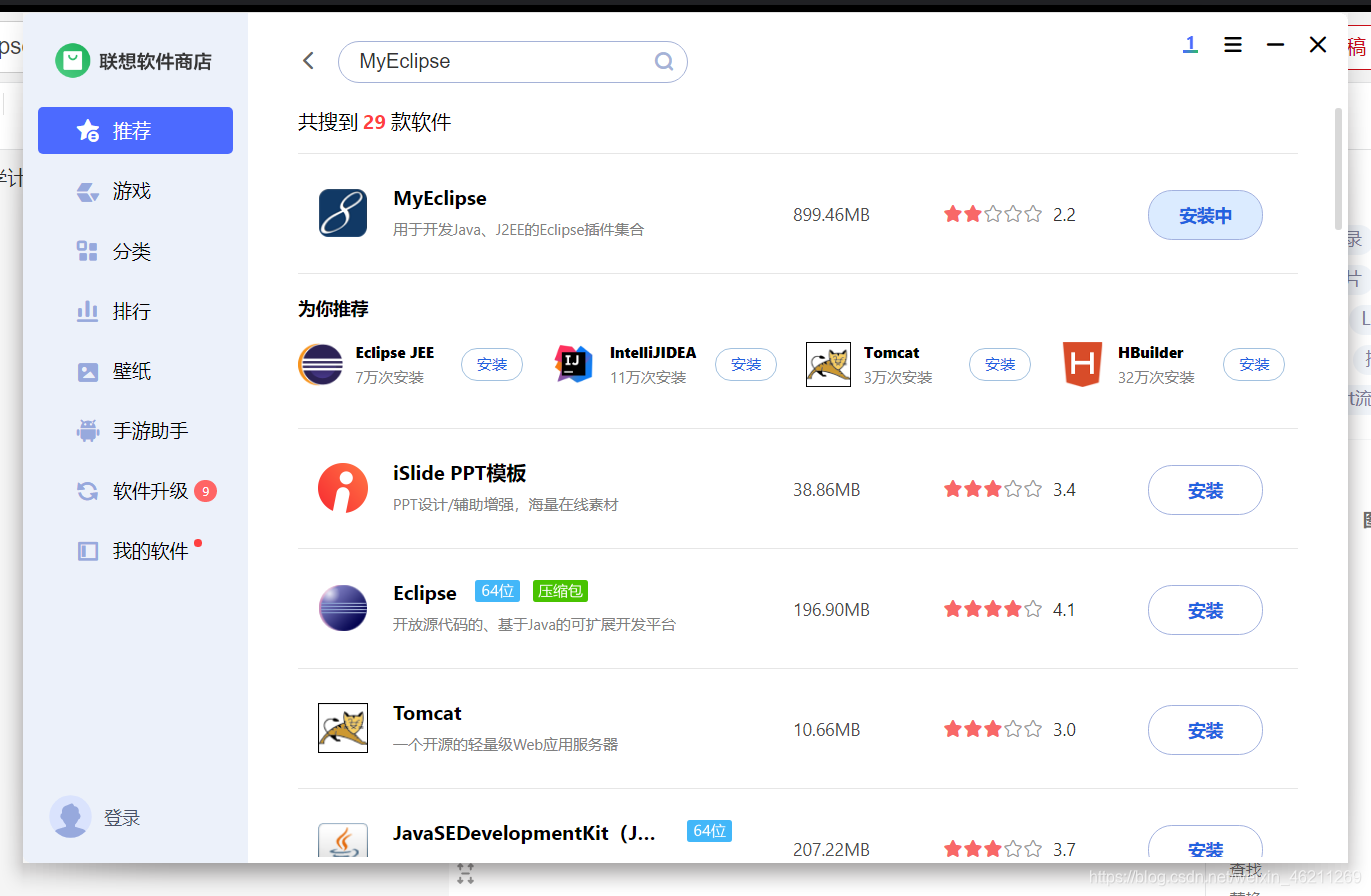 2.进入安装页面:点击Next
2.进入安装页面:点击Next 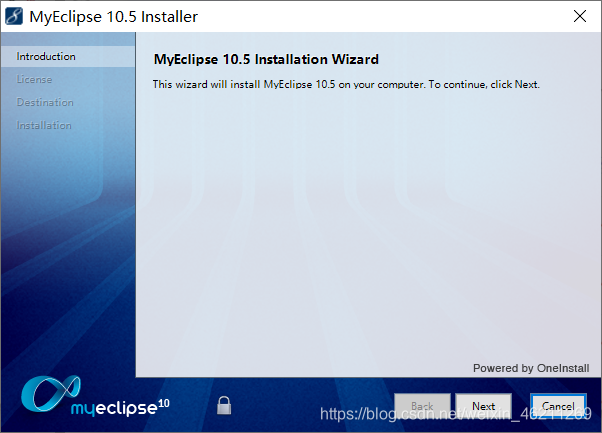 3.勾选
3.勾选 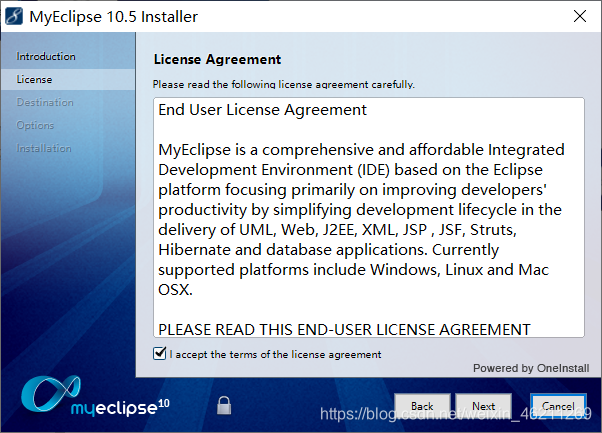 4.点击:change 啥都装在C盘还不爆满啊!于是我装在了E盘,我建立的文件夹java里(新建一个这个文件夹),点击确认
4.点击:change 啥都装在C盘还不爆满啊!于是我装在了E盘,我建立的文件夹java里(新建一个这个文件夹),点击确认 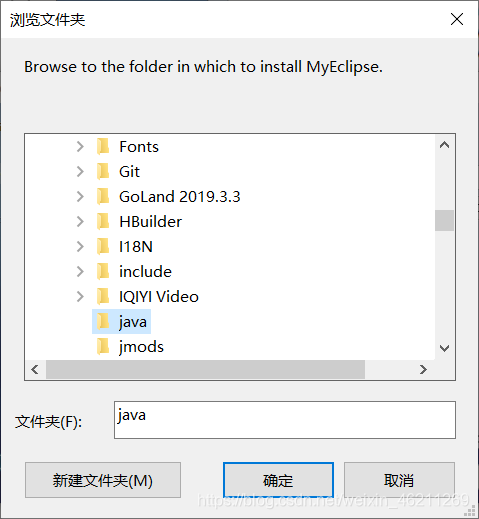 5.确认后,点击next
5.确认后,点击next 
 6.勾选,点击next,next
6.勾选,点击next,next 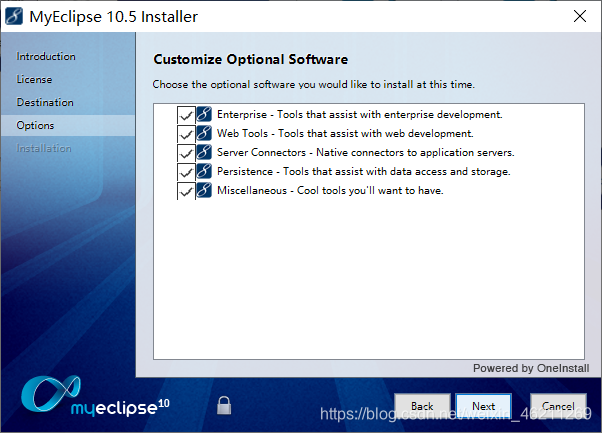
 7.选择操作系统32/64,于是乎我就讲一下怎么查看电脑是多少位操作系统。 右击此电脑(我的计算机),再点击属性,看到系统类型(我的是64位)
7.选择操作系统32/64,于是乎我就讲一下怎么查看电脑是多少位操作系统。 右击此电脑(我的计算机),再点击属性,看到系统类型(我的是64位) 
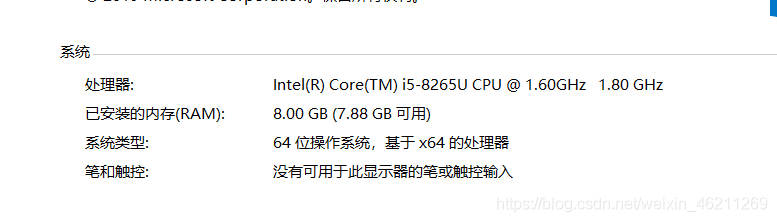
 9.欧克欧克了,正在安装,耐心等两分钟哈
9.欧克欧克了,正在安装,耐心等两分钟哈 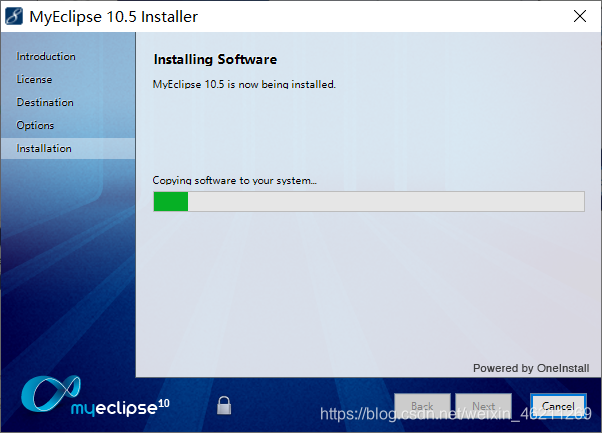
10.安装成功,Finish,别急后面还有步骤
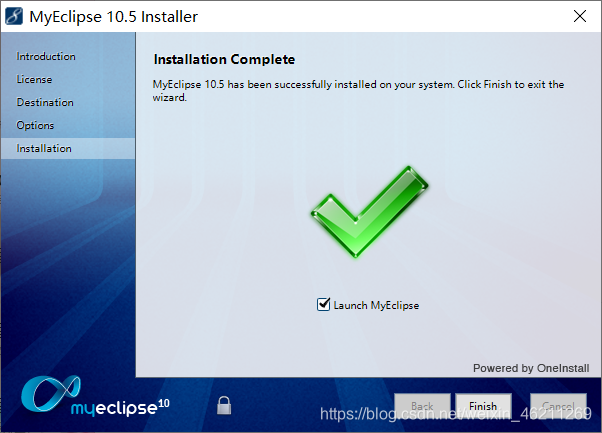 11.点击Finish后让我选workspace,我肯定不会选C盘啊,想把我C盘炸了吗,ok,. 继续点击:Browse,换到我的E盘(我E),我还是装在我的java文件,便于管理,点击确认哈
11.点击Finish后让我选workspace,我肯定不会选C盘啊,想把我C盘炸了吗,ok,. 继续点击:Browse,换到我的E盘(我E),我还是装在我的java文件,便于管理,点击确认哈  12.这样就安装好了
12.这样就安装好了 
转载地址:https://chuanchuan.blog.csdn.net/article/details/110184969 如侵犯您的版权,请留言回复原文章的地址,我们会给您删除此文章,给您带来不便请您谅解!
发表评论
最新留言
路过按个爪印,很不错,赞一个!
[***.219.124.196]2024年04月18日 04时19分15秒
关于作者

喝酒易醉,品茶养心,人生如梦,品茶悟道,何以解忧?唯有杜康!
-- 愿君每日到此一游!
推荐文章
PostgreSQL 关闭session链接
2019-04-29
JPA 多线程同时对一条数据进行Update的问题
2019-04-29
JPA 多线程对数据进行更新,Update和Insert同时存在的问题
2019-04-29
Java 高性能队列Disruptor
2019-04-29
SpringBoot 使用https
2019-04-29
Java 读写锁
2019-04-29
JVM Minor GC、Full GC和Major GC
2019-04-29
SpringBoot @Scheduled 执行两次的问题
2019-04-29
idea maven工程打jar包,运行出现xxx.jar中没有主清单属性的问题解决方法
2019-04-29
java 使用GDAL生产tif格式
2019-04-29
Node,js 事件循环原理(Event loop)
2019-04-29
CSS3&JavaScript 图片分隔切换
2019-04-29
CSS3&JavaScript 瀑布流
2019-04-29
tomcat配置JVM
2019-04-29
Oracle获取连接超级慢的问题
2019-04-29
关于HashMap初始化容量,设置多少合适。
2019-04-29
MYSQL 自定义函数
2019-04-29
早鸟票倒计时3天 | 2019携程技术峰会,11月9日上海(含福利)
2019-04-29
干货 | 微信小程序一键转百度小程序,携程火车票团队是这样做的
2019-04-29
沙龙回顾 | 移动互联网下的测试工程效率提升,含PPT和视频
2019-04-29